Samsung VP-MX10: інтерфейс USB Интерфейс USB
інтерфейс USB Интерфейс USB: Samsung VP-MX10
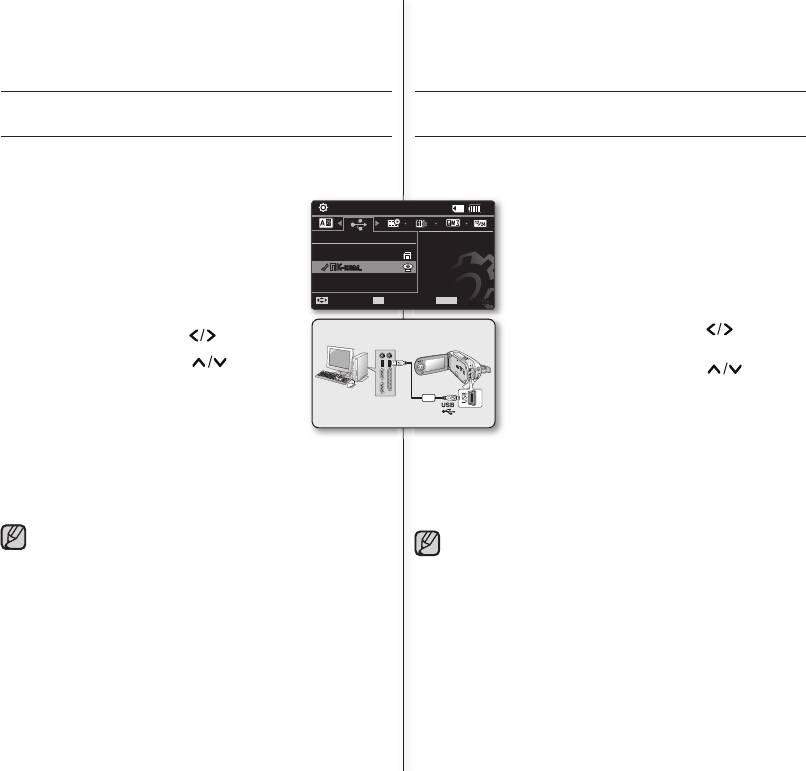
76_Russian Ukrainian_76
інтерфейс USB Интерфейс USB
ИСПОЛЬЗОВАНИЕ ФУНКЦИИ PC CAM (WEB-КАМЕРА)
ВИКОРИСТАННЯ ФУНКЦІЇ ПК-КАМЕРИ
Можно использовать видеокамеру с встроенной памятью как веб-
Відеокамеру можна використовувати як ПК-камеру для участі у
камеру для видеочатов, видеоконференций и других областей
відеочатах, відеоконференціях та іншими способами.
применения.
Перед початком!
Перед началом использования
Настройка
120
MIN
Для використання ПК-камери необхідно
Для использования в качестве веб-камеры
встановити драйвер DV.
➥
сторінка 71
требуется установить драйвер DV.
➥
стр. 71
USB соедин
1. Перемістить перемикач POWER униз, щоб
1. Передвиньте переключатель POWER вниз, чтобы
Зап. устр.
увімкнути відеокамеру.
включить видеокамеру со
встроен
ной памятью.
ПК-кам.
•
З’явиться екран відеозапису.
•
Отобразится режим видеозаписи.
2. Натисніть кнопку MENU та виберіть пункт
2. Нажмите кнопку MENU и выберите параметр
Перем.
OK
Выбор
MENU
Выход
“ Настройка”( Налашт.).
➥
сторінка 62
“ Настройка”.
➥
стр. 62
•
З’явиться список налаштувань.
•
Отобразится экран “Настройка”.
3. Натисніть управління-кнопку ( ) ,
3. Нажмите кнопку Управление ( ) для выбора
Видеокамера со
PC
встроенной памятью
щоб вибрати пункт “USB соедин.”
“USB соедин.”.
(USB підключено).
4. Нажмите кнопку Управление ( ) для выбора
4.
Натисніть управління-кнопку
( )
, щоб
“Веб-камера” и затем нажмите кнопку OK .
вибрати пункт
“Веб-камера”
(ПК-камера), а
5. Включите компьютер.
потім натисніть кнопку OK .
6. Подключите видеокамеру со встроенной памятью
Кабель USB
5. Увімкніть свій ПК.
к компьютеру с помощью кабеля USB.
6. Під’єднайте відеокамеру до ПК за допомогою
7. Видеокамеру со встроенной памятью можно
USB-кабелю.
использовать как веб-камеру для таких программ,
7. Відеокамеру можна використовувати в якості
как Windows Messenger.
ПК-камери у програмах на зразок Windows Mes-
- Функция “ПК-кам.” выгодно используется в
senger.
разных приложениях. Дополнительные сведения см. в
- Різні програми можуть використовувати можливості “ПК-кам.”
соответствующей документации продукта.
(ПК-камери). Додаткову інформацію дивіться у документації до
- По завершении отсоедините кабель USB
.
відповідного продукту.
- Після завершення роботи від’єднайте USB-кабель.
•
Во избежание непреднамеренного отключения подачи электроэнергии
•
Під час передачі файлів рекомендується використовувати блок
во время передачи данных рекомендуется использовать адаптер
живлення для мережі змінного струму, щоб запобігти небажаному
переменного тока.
•
При изменении подключения порта USB, возможно, потребуется
зникненню живлення.
переустановить DV Driver.
➥
стр. 71
•
Якщо було змінено порт USB, можливо знадобиться знову встановити
•
Если подключить более двух устройств USB к одному компьютеру или
драйвер DV.
➥
сторінка 71
использовать концентратор для подключения USB, веб-камера может
•
Якщо до одного ПК під’єднано більше двох пристроїв USB або
работать неверно.
використовується з’єднання через концентратор USB, ПК-камера
•
Может появиться всплывающее сообщение для подтверждения
може працювати нестабільно.
совместимости в зависимости от спецификаций компьютера.
•
В залежності від технічних параметрів ПК може з’явитися
Нажмите кнопку “Продолжить” и следуйте инструкциям на экране для
повідомлення пор підтвердження сумісності. Натисніть “Продовжити”
завершения установки.
та виконуйте інструкції на екрані, щоб завершити установку.
•
Если программа DV Media Pro установлена неверно на компьютере,
•
Якщо програму DV Media Pro встановлено з помилками на ПК, під час
во время подключения на экране может отобразиться окно мастера
нового оборудования. Следуйте указаниям на экране для завершения
з’єдання може з’явитися вікно з повідомленням про нове знайдене
установки.
обладнання. Виконуйте інструкції на екрані, щоб завершити установку.
Оглавление
- основные функции видеокамеры ключові можливості вашої со встроенной памятью відеокамері з пам’ятю
- предупреждения по попередження про безопасности небезпеку
- важные сведения по важлива інформація про использованию використання
- меры предосторожности по застереження щодо использованию використання
- содержание зміст
- змістсодержание
- посібник зі швидкого старту
- знакомство с видеокамерой знайомство з відеокамерою со встроенной памятью з пам’яттю
- знакомство с видеокамерой знайомство з відеокамерою со встроенной памятью з пам’яттю
- подготовка підготовка
- підготовкаподготовка
- подготовка підготовка
- підготовкаподготовка
- подготовка підготовка
- подготовка підготовка
- підготовкаподготовка
- о носителе інформація про носій даних
- інформація про носій данихо носителе
- о носителе інформація про носій даних
- запись запис
- воспроизведение відтворення
- параметры записи параметри запису
- параметры записи параметри запису
- параметры записи параметри запису
- параметры воспроизведения параметри відтворення
- настройка параметров налаштування параметрів
- настройка параметров налаштування параметрів
- Интерфейс USB інтерфейс USB
- Интерфейс USB інтерфейс USB
- інтерфейс USB Интерфейс USB
- подключение підключення
- обслуживание и технічне обслуговування та дополнительная информация додаткова інформація
- обслуживание и дополнительная технічне обслуговування та информация додаткова інформація
- поиск и устранение неисправностей усунення неполадок
- поиск и устранение неисправностей усунення неполадок
- поиск и устранение неисправностей усунення неполадок
- поиск и устранение усунення неполадок неисправностей
- поиск и устранение неисправностей усунення неполадок
- технические характеристики технічні характеристики


